10 spôsobov, ako zvýšiť hlasitosť hovorov na telefóne s Androidom
Čo robiť, ak potrebujete prijať hovor v preplnenej oblasti s množstvom hluku? Môžete jednoducho zvýšiť hlasitosť hovoru! Tu je niekoľko spôsobov, ako zvýšiť hlasitosť hovorov v systéme Android(Android) .
Ak ste typ človeka, ktorý rád počúva hovory pri vysokej hlasitosti, tento článok je pre vás. Sú chvíle, keď chcete zvýšiť hlasitosť hovoru, no nedarí sa vám to. Vo všeobecnosti(Generally) sú zvukové možnosti telefónov s Androidom(Android) zvládnuteľné, ale ak chcete, aby bola hlasitosť hovoru ešte vyššia, môžete to urobiť pomocou riešení tretích strán.
Existuje niekoľko veľmi účinných aplikácií a softvéru tretích strán, ktoré budú fungovať pre každé zariadenie so systémom Android(Android) a ľahko zvýšia hlasitosť hovorov. Tu je niekoľko spôsobov, ako zvýšiť hlasitosť hovoru v systéme Android(make your Android call louder) a zvýšiť hlasitosť hovoru nad maximálny limit. Dovoľte nám najskôr diskutovať o niektorých problémoch s telefónom s Androidom(Android) , ktoré spôsobujú zníženie hlasitosti hovorov.

10 spôsobov(Ways) , ako zvýšiť hlasitosť hovorov na (Call)telefóne s Androidom(Android Phone)
Niektoré problémy v telefóne s Androidom, ktoré bránia hlasitosti počas hovoru (Some Problems in Android Phone that Hamper in-call volume )
Môžu sa vyskytnúť problémy s telefónom s Androidom(Android) , čo obmedzuje hlasitosť hovorov.
1. Váš režim DND (Do Not Disturb ) môže byť aktívny. Uistite sa, že ste ho pri prijímaní hovorov vždy vypli.
2. Súčasne alebo na pozadí môže byť spustená ľubovoľná aplikácia, ktorá ovláda alebo používa hlasitosť telefónu.
3. Váš telefón s Androidom(Android) je spojený s iným zariadením cez Bluetooth , čo obmedzuje hlasitosť hovoru.
4. Reproduktor vášho mobilného telefónu môže mať nejaké hardvérové problémy.
Uistite(Make) sa, že všetky tieto funkcie nespôsobujú problém. Ak stále máte problémy s hlasitosťou počas hovoru, existuje niekoľko ďalších metód na zlepšenie hlasitosti zvuku systému Android .(Android)
Poďme sa ponoriť do metód na zvýšenie hlasitosti hovorov v systéme Android(increase call volume on Android) .
Ako je uvedené vyššie, existuje niekoľko dostupných metód, vďaka ktorým bude volanie Androidu(Android) hlasnejšie. Hlasitosť zvuku v systéme Android(Android) môžete zlepšiť pomocou ktoréhokoľvek z nich.
1. Zosilňovač hlasitosti (1. Volume Booster )

Volume Booster je aplikácia dostupná v obchode Play známa svojimi schopnosťami zvýšiť hlasitosť hovorov v systéme Android (increase call volume on Android). Zvyšuje hlasitosť hovorov a zlepšuje celkovú hlasitosť vášho zariadenia, čo vám poskytne výnimočný zážitok. Zosilňovač hlasitosti okamžite zvýši hlasitosť vášho reproduktora a hlasitosť hovoru jediným klepnutím na tlačidlo. Túto aplikáciu môžete ovládať z telefónu s Androidom(Android) , nainštalovať si ju a je pripravená zvýšiť hlasitosť hovorov Androidu . (Android)Pozrime sa na niektoré jeho výhody a nevýhody.
Výhody Volume Booster (Pros of Volume Booster )
1. Aplikácia nielenže zvyšuje hlasitosť hovoru, ale zvyšuje aj všetky tóny na vašom zariadení.
2. Zosilňovač(Booster) hlasitosti funguje aj pre slúchadlá zapojené do zariadenia.
3. Aplikácia sa používa bez námahy.
Nevýhody Volume Booster(Cons of Volume Booster)
1. Počas hovoru nemôžete meniť nastavenia hovoru.
2. Všetky zariadenia so systémom Android(Android) nepodporujú túto aplikáciu.
Download Now2. Volume Plus

Volume Plus je tiež efektívna aplikácia, ktorú je možné použiť na zvýšenie hlasitosti hovorov v systéme Android(increase call volume on Android) . Funguje na každom zariadení so systémom Android(Android) a je jedným z najpreferovanejších riešení na zvýšenie hlasitosti hovorov so systémom Android . (Android)Túto aplikáciu si môžete jednoducho stiahnuť z Google Play Store . Aplikácia je jednoduchá na používanie a dokáže tiež zvýšiť hlasitosť náhlavnej súpravy, hlasitosť reproduktora, hlasitosť upozornení a vyzváňacieho tónu a samozrejme aj hlasitosť hovoru jediným klepnutím. Aj keď nemôžete použiť aplikáciu Volume + na zmenu hlasitosti pripojených slúchadiel.
Výhody Volume Plus(Pros of Volume Plus)
1. Volume Plus podporujú takmer všetky zariadenia so systémom Android(Android) .
2. Aplikácia je jednoduchá na používanie a poskytuje užívateľsky prívetivé rozhranie, takže ju môže správne spravovať aj nový používateľ.
3. Aplikácia ponúka v rámci aplikácie prítomný ekvalizér, ktorý vám umožňuje nastaviť hlasitosť podľa vašich potrieb.
Nevýhody Volume Plus(Cons of Volume Plus)
1. Nemôže zmeniť hlasitosť slúchadiel, keď sú pripojené k zariadeniu Android .
Download Now3. Povoľte potlačenie hluku (3. Enable Noise Cancellation )
Väčšina mobilných telefónov so systémom Android(Android) je vybavená funkciou potlačenia hluku počas telefonovania. Povolením tejto možnosti vaše zariadenie zruší všetky vonkajšie zvuky, ktoré rušia váš zážitok z hovoru. Táto funkcia však bola predstavená nedávno, takže bude dostupná len na novších Android smartfónoch. Táto funkcia ruší nadbytočné zvuky z vášho konca a ruší zvuky na pozadí z koncov prijímača, čo zvyšuje váš zážitok z hovoru a automaticky zvyšuje hlasitosť zvuku.
Ak chcete skontrolovať dostupnosť možnosti vo vašom zariadení, postupujte podľa krokov nižšie.
1. Vo svojom zariadení so systémom Android prejdite do časti Nastavenia .(Settings)
2. Nájdite možnosť „ Nastavenia hovoru(Call Settings) “ a klepnite na ňu.
3. Skontrolujte možnosť „ Zrušenie šumu alebo redukcia šumu(Noise Cancellation or Noise Reduction) “. Ak vidíte takúto možnosť, povoľte ju a vyskúšajte.
Poznámka pre používateľov Samsung(Note for Samsung users) : Ak ste používateľom Samsungu(Samsung) , zvýšenie hlasitosti hovorov na telefóne s Androidom(Android) je pre vás hračkou. Spoločnosť Samsung(Samsung) predstavila možnosť zvýšenia hlasitosti hovorov, čo okamžite zvýši kvalitu a amplitúdu zvuku. Je k dispozícii v najnovších zariadeniach so systémom Android od spoločnosti Samsung(Samsung’s latest Android devices) alebo v aktualizáciách systému Android 4.3. Túto možnosť môžete skontrolovať vo svojej možnosti nastavenia, kliknúť na ňu a volať na Android hlasnejšie.
4. Vlastná ROM a nové jadro (4. Custom ROM & New Kernel )
Vyberte túto možnosť, ak neexistujú žiadne alternatívy. Nainštalujte si do zariadenia nové jadro a novú vlastnú ROM(custom ROM) a zvýšte hlasitosť hovorov na telefóne s Androidom(Android) . Existuje mnoho dostupných fór(forums) , ktoré vám môžu pomôcť rozhodnúť sa, ktorá je pre vás najlepšia možnosť inštalácie. Poradia vám pri každom výbere. Uistite(Make) sa, že máte nejaké znalosti o metóde. Ak ste v tom nováčik, neodporúčame používať túto metódu.
5. Prehrávanie úderov a pokusov s pozíciou vášho zariadenia.(5. Playing hit and trial with the position of your device.)
Niekedy môžete zvýšiť hlasitosť hovoru jednoduchým nastavením polohy telefónu s Androidom(Android) . Zmeňte polohu svojho zariadenia so systémom Android(Android) , odkiaľ ho budete počuť lepšie a zreteľnejšie. Táto metóda je najjednoduchšia, pretože sa nemusíte zaoberať nastaveniami telefónu s Androidom(Android) . Neotáčajte svoj mobil náhodne; postupujte podľa tohto jednoduchého triku.
Najskôr otočte svoj mobilný telefón o 360 stupňov a zastavte sa v polohe, kde si myslíte, že je zvuk najhlasnejší. Po zachytení dokonalého uhla podržte alebo umiestnite svoje zariadenie Android do tejto polohy a držte ho ďalej od okrajov. Teraz použite slúchadlá alebo iné načúvacie zariadenie, pripojte ich alebo spárujte a pocítite zmenu kvality zvuku. Pomocou tejto metódy môžete jednoducho pridať väčšiu ostrosť k hlasitosti počas hovoru.
Existuje ďalší jednoduchý trik, ktorý vám môže pomôcť zvýšiť hlasitosť hovorov na telefóne s Androidom (There is another simple trick that can help you increase call volume on an Android phone). Vezmite zakrivenú misku a umiestnite do nej svoje zariadenie. Logika za tým je, že misa bude fungovať ako zakrivený objekt a bude pôsobiť ako zosilňovač. Tento jednoduchý doma vyrobený zosilňovač teda môže fungovať ako cenovo dostupný reproduktor pre hlasitosť vášho hovoru.
Prečítajte si tiež: (Also Read:) 6 spôsobov, ako vyčistiť telefón s Androidom(6 Ways To Clean Up Your Android Phone)
6. Použite externý reproduktor(6. Use External Speaker)
Svoje zariadenie s Androidom(Android) môžete spárovať s externým reproduktorom, vďaka ktorému bude hovor Android automaticky hlasnejší. Je to jeden z najbežnejších a najjednoduchších hackov na zvýšenie hlasitosti hovorov v systéme Android(Android) . Každý telefón so systémom Android(Every Android) je dodávaný s možnosťou Bluetooth . Zariadenie stačí spárovať s externým reproduktorom.
7. Použite obmedzovač hlasitosti (7. Use Volume Limiter )
V každom zariadení so systémom Android(Android) sa nachádza obmedzovač hlasitosti . Posuňte(Scroll) každú možnosť obmedzovača nahor alebo doprava podľa potreby. Postupujte podľa krokov uvedených nižšie, ktoré vám pomôžu zvýšiť hlasitosť hovorov pomocou obmedzovača hlasitosti:
1. Klepnite na možnosť ' Nastavenia(Settings) ' na svojom mobilnom telefóne.
2. Nájdite možnosť ' Zvuk a vibrácie(Sound and Vibration) ' a otvorte ju.

3. Klepnite na ' Media Volume Limiter ' a upravte hlasitosť podľa svojich potrieb. Pre obmedzovač hlasitosti môžete mať vlastné úpravy.

8. Nastavenia ekvalizéra(8. Equalizer Settings)
Hlasitosť hovoru môžete zvýšiť aj zmenou nastavení ekvalizéra. Váš telefón s Androidom(Android) má k dispozícii veľa možností nastavenia hlasitosti. Musíte len preskúmať svoje zariadenie. Ak chcete zvýšiť hlasitosť hovoru v systéme Android(Android) úpravou nastavení ekvalizéra, postupujte podľa krokov nižšie.
1. Klepnite na možnosť ' Nastavenia(Settings) ' na svojom zariadení so systémom Android.
2. Nájdite ' Sound and Vibration ' a klepnite na ňu.

3. Posuňte sa nadol a klepnite na ' Zvukové efekty. (Sound effects.)'
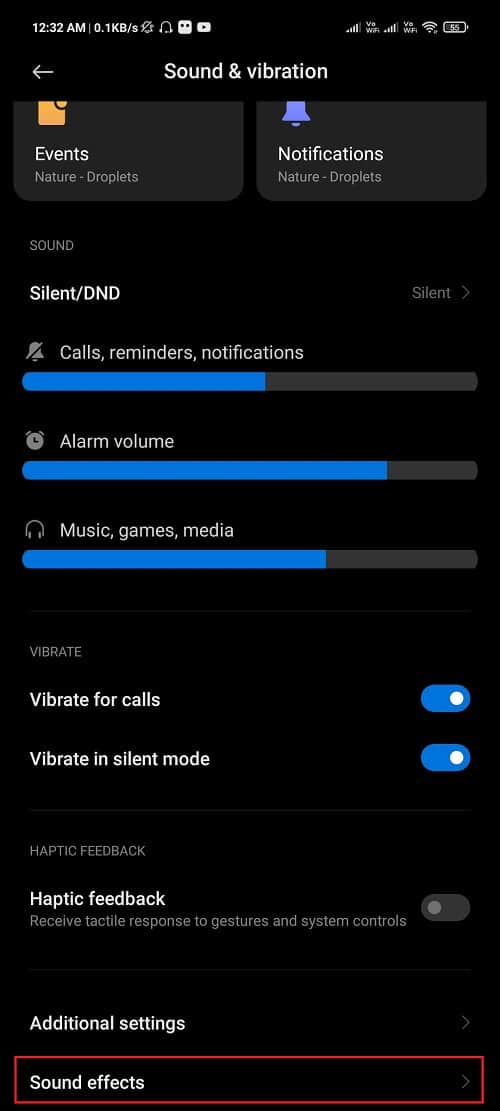
4. Klepnite na ekvalizér.(equalizer.)

5. Nastavte posuvníky hlasitosti podľa svojich potrieb a požiadaviek. (Adjust the volume sliders according to your needs and requirements.)K dispozícii sú tu rôzne možnosti, ktoré budú stačiť vašim požiadavkám. Vyskúšajte každú možnosť a zistite, ktorá možnosť poskytuje lepšiu a jasnejšiu kvalitu zvuku.

9. Zatvorte akúkoľvek aplikáciu na príjem zvuku na pozadí (9. Close any Sound-Receiving app in the background )
Uistite(Make) sa, že na pozadí nie je spustená žiadna aplikácia, ktorá ovláda hlasitosť telefónu. Niektoré aplikácie pristupujú ku každej možnosti hlasitosti vášho telefónu s Androidom(Android) a upravujú ju. Uistite sa, že takýmto aplikáciám neudeľujete povolenie a ak sú spustené, odstráňte ich z pozadia.
10. Vymeňte slúchadlá(10. Change Headphones)
Poškodené slúchadlá alebo iné načúvacie zariadenia môžu byť tiež dôvodom nízkej hlasitosti hovorov vo vašom telefóne s Androidom. (low call volume in your Android phone.)Skontrolujte slúchadlá a uistite sa, že fungujú správne. Ak sú vaše slúchadlá dostatočne staré, vymeňte ich. Kúpte si kvalitné slúchadlá pre lepšiu kvalitu zvuku. Používanie kvalitných slúchadiel alebo slúchadiel automaticky zvýši hlasitosť hovorov na telefóne s Androidom(Android) a ukáže sa ako dobrá investícia.
Odporúčané:(Recommended:)
- Opravte nízku hlasitosť Bluetooth v systéme Android(Fix Low Bluetooth Volume on Android)
- Zlepšite kvalitu zvuku a zvýšte hlasitosť v systéme Android(Improve Sound Quality & Boost Volume on Android)
- Ako automaticky vypnúť hudbu v systéme Android(How to Automatically Turn Off Music on Android)
Nikdy sa nehrajte s kapacitou hlasitosti vášho telefónu s Androidom(Android) . Ak sa pokúšate zvýšiť hlasitosť a kvalitu zvuku nad maximálny limit vášho telefónu, môže to poškodiť reproduktor vášho telefónu. Vysoká hlasitosť môže tiež poškodiť váš sluch, ak bude pretrvávať dlhší čas. (High volume can also ruin your hearing if it persists for a longer duration of time.)Nedržte neustále vysokú hlasitosť a pokiaľ to nie je potrebné, držte sa možností telefónu.
Related posts
5 spôsobov, ako získať prístup k blokovaným webovým stránkam v telefóne s Androidom
4 spôsoby, ako uložiť obrázky GIF na telefóne s Androidom
Ako zmeniť veľkosť klávesnice na telefóne s Androidom
Ako zobraziť počítačovú verziu Facebooku na telefóne s Androidom
Ako odstrániť vírus z telefónu s Androidom (Sprievodca)
Ako blokovať súkromné čísla na telefóne s Androidom
6 spôsobov, ako obnoviť odstránené textové správy v systéme Android
3 spôsoby aktualizácie Obchodu Google Play [Vynútiť aktualizáciu]
Ako rýchlejšie nabiť batériu telefónu s Androidom
Ako zapnúť OK Google na telefóne s Androidom
Ako používať telefón s Androidom ako reproduktor pre PC alebo TV
6 spôsobov pripojenia telefónu Android k televízoru
Ako rootovať telefón s Androidom
Ako prejsť z Windows Phone na Android Phone
Telefón s Androidom sa nepripája k sieti Wi-Fi? 11 spôsobov, ako opraviť
7 spôsobov, ako urobiť snímku obrazovky na telefóne s Androidom
10 spôsobov zálohovania údajov telefónu s Androidom [PRÍRUČKA]
22 najlepších aplikácií na prevod reči na text pre telefón s Androidom
Ako zmeniť predvolenú klávesnicu na telefóne s Androidom
Ako uvoľniť internú pamäť v telefóne s Androidom
